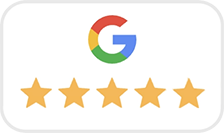Is het tijd voor de jaarafsluiting in Business Central?
Door Teun Cuijpers op Nov 24, 2025 10:53:17 AM

Aan het einde van het boekjaar moeten een aantal handelingen uitgevoerd worden zodat het jaar afgesloten kan worden.
Als eerste zorg je ervoor dat alles behorende tot het af te sluiten boekjaar geboekt is.
Zorg ervoor – indien van toepassing – dat gegevens m.b.t. de voorraad, productie en vreemde valuta actueel zijn (balansen, productieorders gereed melden, wisselkoersen bijwerken).
Via het periodiek dagboek kunt u kosten en inkomsten toewijzen aan rekeningen en dimensies. Het volledige bedrag op de betreffende grootboekrekening wordt dan volgens ingevoerde percentages verdeeld.
Aandachtspunten voor het nieuwe boekjaar.
- Controleer de gebruikersinstellingen. Kloppen de boeken toegestaan van/ tot data? En ook het uitgesteld boeken van en tot data?
- Controleer de boekhoudinstellingen. Kloppen de boeken toegestaan van/ tot data? En ook het uitgesteld boeken van en tot data als de BTW boeken van en tot data (als aanwezig)?
- Controleer de nummerreeksen indien u gebruik maakt van nummerreeksen per
- Werk je met productie agenda’s? Zorg er dan voor dat je ook de “vakantie/vrije dagen” opneemt in de productie agenda.
- Werk je met resource agenda’s? Zorg er dan voor dat de resourcecapaciteit voor het nieuwe boekjaar is ingevoerd.
- Werk je met elektronische aangiften vanuit BC naar de belastingdienst? Zorg er dan voor dat de juiste URL’s voor verbinding tussen BC en belastingdienst worden gebruikt.
De jaarafsluiting maken.
Na goedkeuring van de cijfers door de accountant wil je dat er in de financiële administratie geen wijzigingen meer optreden voor de periode. Het resultaat van deze periode moet worden geboekt en de boekingsperiode moet worden afgesloten.
Na het afsluiten van het boekjaar is er altijd de mogelijkheid om opnieuw een boeking te maken in de afgesloten periode. Deze posten krijgen het kenmerk “Ja” in het veld “Naboeking”.
Om deze boekingen alsnog als resultaat bij de juiste boekingsperiode te boeken kun je opnieuw de batch voor het afsluiten van de winst en verliesrekening uitvoeren.
Voorbeeld.
Jouw bedrijf is klaar met de financiële afhandeling van 2025, maak de winst of verlies boeking naar grootboekrekening 05990.
Deze boeking moet in 3 stappen gebeuren:
- De boekingsperiode 2025 wordt afgesloten en geblokkeerd.
- De batchverwerking Afsluiten WenV-rekening wordt opgestart.
- Het door de batchverwerking gecreëerde diversendagboek wordt nagekeken en door geboekt.
Gebruik de zoekfunctie (ALT-Q) in Business Central en zoek naar “Boekingsperioden”.

- Er verschijnt een melding waar aangegeven wordt welk boekjaar er afgesloten wordt. Klik op Ja om te bevestigen.

Let op! Zorg dat deze periode klopt. Na de bevestiging is het niet mogelijk om de blokkering ongedaan te maken.

Je ziet nu dat alle maanden van de boekingsperiode zijn afgesloten en geblokkeerd.
Controleer vervolgens of voor het nieuwe boekjaar de perioden zijn aangemaakt. Als dit niet het geval is, kies dan voor "Nieuw jaar…"

De voorbereiding voor de afsluiting is klaar. Nu wordt de batchverwerking opgestart. Ga naar: “Afsluiten Winst- en verliesrekening” door gebruik te maken van de zoekfunctie in Business Central. Kies de batch “Afsluiten Winst- en verliesrekening”.
De batchverwerking geeft de einddatum van het af te sluiten boekjaar aan: In dit voorbeeld is dit 31- 12-2025. Na het boeken van alle bijbehorende posten zal deze datum terug te vinden zijn in de journaalposten. De zogenaamde Ultimoposten. Je kan deze posten herkennen doordat er een U voor de datum staat: “U31-12-2025”.
- Kies de Fin.dagboekbatch: “STANDAARD” of maak een eigen dagboekbatch (zorg ervoor dat er in deze dagboeken geen regels staan. Controleer dit in het diversendagboek).
- Selecteer de grootboekrekening voor het Resultaat lopend boekjaar. In onderstaand geval is dit grootboekrekening 05990. Dit is de rekening waarop het resultaat van het boekjaar 2025 wordt geboekt.
- Geef een duidelijke boekingsomschrijving. Bijvoorbeeld Afsluiten Winst- en verliesrekening 2025.

N.B.: Zijn er meerdere bedrijfsunits in het bedrijf of wordt er gebruik gemaakt van dimensies dan kun je deze twee opties ook kiezen om de boeking op te splitsen. Er wordt dan voor iedere bedrijfsunitcode of dimensie een aparte post aangemaakt op de grootboekrekening.
Alle Resultatenrekeningen worden doorlopen en de batch berekend alle boekingen van 2025 van deze rekeningen.
Vervolgens worden alle boekingen langsgelopen en nadat alle dagboekregels zijn klaargezet, volgt de volgende melding:

De voorbereiding voor de boeking van de journaalpost is afgerond. Ga naar het Diversendagboek en kies het juiste dagboeksjabloon en bijbehorende batch die in de voorgaande stap is opgegeven. Let op: Als er ook rapportagevaluta’s worden gebruikt in het rekeningschema dan wordt deze stap overgeslagen en wordt het resultaat direct geboekt.
Zoek hierbij op Diversendagboek en kies vervolgens voor de STANDAARD batch, als deze is geselecteerd bij de batchverwerking “Afsluiten Winst- en Verliesrekening”.

- Je ziet dat alle resultatenrekeningen met een bedrag zijn opgenomen in het dagboek
- Rekeningnr. 05990 is de opgegeven tegenrekening. Het Diversendagboek is in balans.
- Kies de actie boeken in het actiepaneel om het diversendagboek definitief te boeken.
- Bevestig met Ja.

Sluit het diversendagboek en open het rekeningschema via: "Financiën/Rekeningschema" of maak gebruik van de zoekfunctie in Business Central op “Rekeningschema”. Selecteer een resultatenrekening, om te controleren of de mutaties goed zijn verwerkt. Dubbelklik het bedrag in de mutatiekolom om de onderliggende posten te tonen. Je ziet dat alle boekingen van 2025 zijn tegen geboekt met de afsluitingspost van het diversendagboek.
Druk tevens het rapport "Boekjaarbalans" af voor een overzicht van de situatie over het boekjaar 2025.

Connectie tussen Belastingdienst en Business Central bij gebruik elektronische aangifte.
Aan het einde van een kalenderjaar kan de belastingdienst de software wijzigen waarmee connectie wordt gelegd tussen een bedrijf en de belastingdienst. De verbinding wordt gebruikt om een elektronische belastingaangifte veilig te kunnen versturen. Microsoft brengt daarvoor een update uit en de belastingdienst stel nieuwe URL’s beschikbaar.
De update van Microsoft wordt uitgeleverd via een minor release. Wil je van deze functionaliteit gebruik kunnen maken, dan dien je ervoor te zorgen dat je omgeving up-to-date is en ook dat de apps van Business Central up-to-date zijn.
Ga in Business Central met behulp van de zoekfunctie naar “Elek. Aangifte-instellingen”. Op deze pagina worden de URL’s (ook wel eindpunten) voor de aangiften ingesteld.

Indien je nog aangifte wenst te doen over 2025, zullen de URL’s gebruikt moeten worden die bij 2025 behoren. Met die URL’s ingevuld, maak je een nieuwe belastingaangifte aan en dien je deze in. Als de URL’s al op het eindpunt voor 2025 staan, dan is het NIET mogelijk om de belastingaangifte over 2025 in te dienen. Een foutmelding volgt.
Zet daarom de URL’s naar de 2025 eindpunten terug, om de nieuwe belastingaangifte te maken en vervolgens in te dienen. Het alleen wijzigen van de URL’s op de instellingspagina is niet voldoende.
URL’s 2025:
2019v13.0 https://www.nltaxonomie.nl/nt17/bd/20221207/dictionary/bd-data https://www.nltaxonomie.nl/nt17/bd/20221207/dictionary/bd-tuples https://www.nltaxonomie.nl/nt17/bd/20221207/entrypoints/bd-rpt-ob-aangifte-2025.xsd https://www.nltaxonomie.nl/nt17/bd/20221207/entrypoints/bd-rpt-icp-opgaaf-2025.xsd
URL’s 2025:
2019v13.0 https://www.nltaxonomie.nl/nt18/bd/20251213/dictionary/bd-data https://www.nltaxonomie.nl/nt18/bd/20251213/dictionary/bd-tuples https://www.nltaxonomie.nl/nt18/bd/20251213/entrypoints/bd-rpt-ob-aangifte-2025.xsd https://www.nltaxonomie.nl/nt18/bd/20251213/entrypoints/bd-rpt-icp-opgaaf-2025.xsd
Als je het indieningsbericht download, kun je in de kop zien welke URL’s er gebruikt zijn om het bericht aan te maken. Zo kun je controleren of je juist hebt gehandeld.


Indien er technische kennis omtrent de codes aanwezig is, is inhoudelijk de code te zien:

Onder de nieuwe code heb je de volgende technische code:
Onder andere de accountant kan vragen om een Auditfile.
Aan het einde van een kalenderjaar kan de accountant vragen om een Auditfile van de administratie in Business Central. In een Auditfile staan alle grootboekmutaties van de administratie welke gefilterd moet worden bij het aanmaken van het bestand.
De accountant kan dit gebruiken voor het controleren van de mutaties.
Om een Auditfile te exporteren uit Business Central, zoekt u deze functie Belastingdienst – Controlebestand op in Business Central.
In het scherm welke dan verschijnt geeft u de begindatum en de einddatum op van de periode waarvan de gegevens geëxporteerd moeten worden.
Eventueel is het ook mogelijk om de beginsaldo van de grootboekrekeningen te exporteren als de accountant erom vraagt. Als dit gewenst is, zet de schuifbalk achter het veld Beginsaldo uitsluiten dan uit (zoals hieronder voorgedaan is).

Om vervolgens een bestand te exporteren, kies u voor OK. Op dat moment worden alle gegevens verzameld en opgeslagen in het bestand Audit.xaf.
Voorbeeld Auditfile inhoud:

Productie agenda's komend jaar maken.
Wanneer uw organisatie gebruikt maakt van de productiemodule (gebruiken van vrijgegeven productieorders, etc), is het belangrijk dat Business Central in het nieuwe jaar ook de productieorders kan plannen en de begin-/eindtijden kan berekenen. Hiervoor maakt Business Central gebruik van de productieagenda’s.
U krijgt een onderstaande melding als de productie agenda’s niet zijn aangemaakt. Dit gebeurd tijdens het aanmaken van de productieorders.

De capaciteit van de afdelingen en/of bewerkingsplaatsen moet berekend worden.
Open hiervoor de pagina afdelingen in Business Central. Kies op de pagina afdelingen voor Start -> Afdelingsagenda berekenen.
Geef in het volgend scherm de volgende gegevens in:
- Gewenste begindatum
- Gewenste einddatum
- Eventueel een specifieke afdeling. Als in het veld Nr. onder het tabblad Filter: Afdeling geen waarde ingevuld wordt, wordt de agenda berekend voor alle afdelingen.

Kies in de pagina afdelingen vervolgens voor Agenda en dan voor Matrix weergeven. Controleer of de agenda’s voor de afdelingen zijn aangemaakt.

Doe dit vervolgens hetzelfde voor de bewerkingsplaatsen. Op de pagina bewerkingsplaatsen is ook een agenda beschikbaar. Daar kan via dezelfde manier ook de agenda voor het komend jaar worden berekend.
Berekenen Resource capaciteit voor het komend jaar.
Als uw organisatie gebruik maakt van resources, dan moet voor deze resources de capaciteit worden berekend.
Ga hiervoor naar de pagina Resources. Kies in het lint van de resources voor Gerelateerd -> Planning -> Resourcecapaciteit.
Selecteer in het volgend scherm vervolgens de Resource en kies in het lint voor Planning -> Capaciteit instellen.
U kunt vervolgens de volgende gegevens invoeren:
- Begindatum
- Einddatum
Vul vervolgens de uren per dag in. Eventueel is dit mogelijk aan de hand van een vooraf ingesteld werkurensjabloon.

Kies vervolgens voor Capaciteit bijwerken. Hiermee is de capaciteit voor deze resource berekend voor het komend jaar.

Hulp nodig bij het uitvoeren van de jaarafsluiting?
Neem contact met ons op en we bespreken graag samen de mogelijkheden!
ERP. MADE. EASY.
Dat is onze belofte aan jou. Wij geloven dat een ERP-systeem eenvoudig en toegankelijk moet zijn voor iedereen. We nemen de complexiteit weg en zorgen ervoor dat de overgang naar Business Central zo makkelijk mogelijk is voor jou en je bedrijf.
Met ABC E BUSINESS wordt ERP echt eenvoudig! Neem vandaag nog contact op en ervaar het zelf.
- Business Central (74)
- Automatisering (46)
- ABC E BUSINESS (42)
- ERP-selectie (23)
- E-commerce (15)
- Werken Bij (15)
- Copilot (12)
- Duurzaamheid (11)
- Artificial Intelligence (9)
- Cloud (8)
- Power Platform (8)
- Integraties (7)
- Groothandel (6)
- Productie (6)
- Dynamics NAV (5)
- Prijzen & Awards (4)
- NGO (2)
- PowerBI (2)
- Case Study (1)
- december 2025 (4)
- november 2025 (6)
- oktober 2025 (5)
- augustus 2025 (1)
- juli 2025 (2)
- juni 2025 (1)
- april 2025 (1)
- maart 2025 (2)
- februari 2025 (2)
- januari 2025 (3)
- december 2024 (3)
- november 2024 (4)
- oktober 2024 (3)
- september 2024 (1)
- augustus 2024 (3)
- juli 2024 (3)
- juni 2024 (1)
- mei 2024 (1)
- april 2024 (4)
- maart 2024 (2)
- februari 2024 (3)
- januari 2024 (1)
- december 2023 (3)
- november 2023 (2)
- september 2023 (3)
- augustus 2023 (3)
- juli 2023 (3)
- juni 2023 (3)
- mei 2023 (4)
- april 2023 (6)
- maart 2023 (8)
- februari 2023 (1)
- januari 2023 (3)
- december 2022 (3)
- oktober 2022 (2)
- juni 2022 (2)
- april 2022 (1)
- maart 2022 (2)
- februari 2022 (1)
- december 2021 (3)
- oktober 2021 (4)
- september 2021 (1)
- augustus 2021 (1)
- juli 2021 (3)
- juni 2021 (2)
- januari 2021 (1)
- juli 2020 (1)
- juni 2020 (2)
- mei 2020 (1)
- april 2020 (5)
- maart 2020 (3)
- februari 2020 (1)
- januari 2020 (3)
- december 2019 (3)
- september 2019 (1)
- augustus 2019 (1)
- juli 2019 (2)
- juni 2019 (1)
- maart 2019 (1)
- februari 2019 (1)
- januari 2019 (1)
- december 2018 (3)
- november 2018 (1)
- oktober 2018 (1)
- september 2018 (3)
- juni 2018 (1)
- april 2018 (5)
- maart 2018 (1)
- juli 2017 (2)